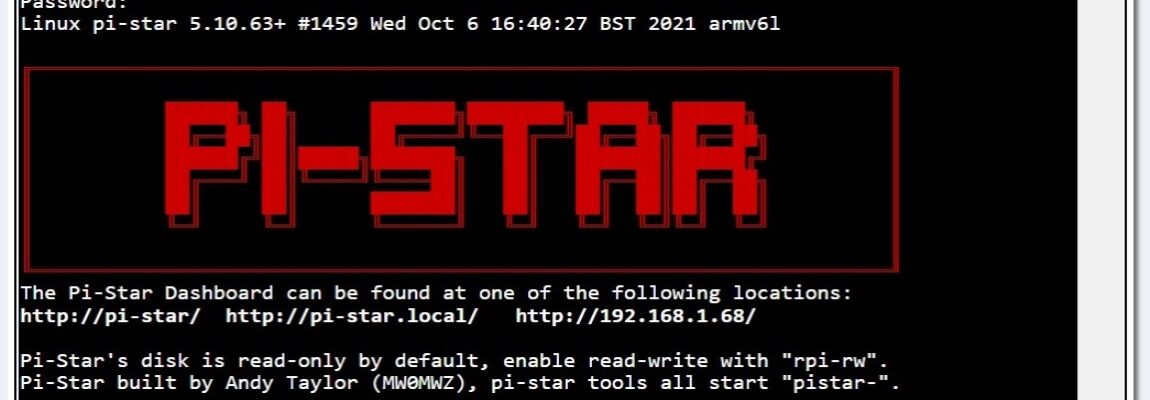Öncelikle elimizde Raspberry Pİ Zero W ve MMDVM kartları ve 1 Adet 16 GB ve üstü okuma yazma hız değerleri yüksek bir misro SD kartatı hazırladıktan ve montajlarını yaptıktan sonra,

Bilgisayarmızın web serverından www.pistar.uk sitesine giriyoruz ve download sekmesini açıp
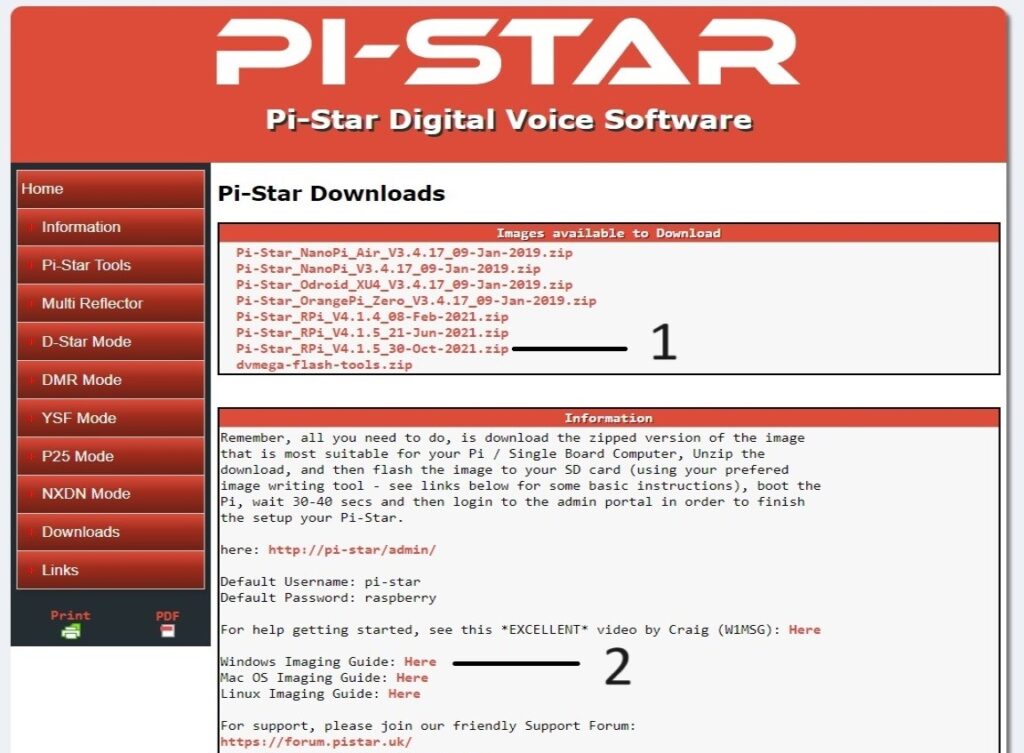
- Maddedeki : “Pi-Star_RPi_V4.1.5_30-Oct-2021.zip” ve
- Maddedeki : “Windows Imaging Guide: Here “ ye tıkladığınızda açılan Raspberry sitesinde Software sekmesine tıkladığınızda açılan pencerede “Download for Windows” sekmesine veya kullandığınız işletim sistemine uygun Raspberry Pi Imager dosyasını indirip bilgisayarınıza kurun.
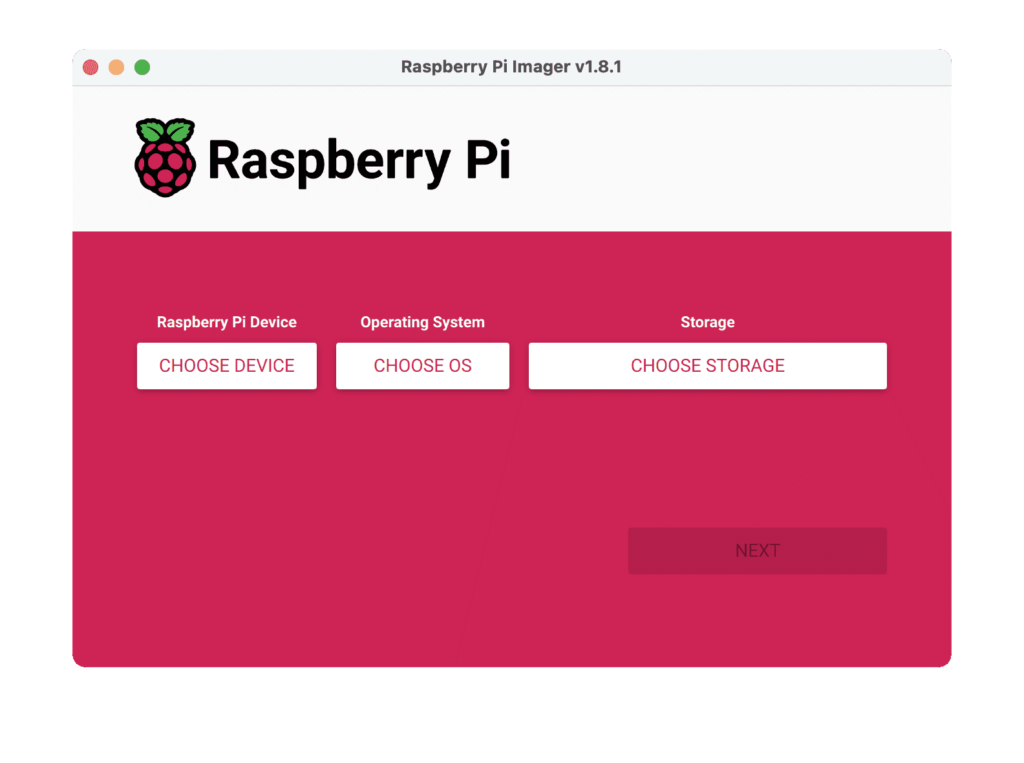
Micro SD kartınızı bir kart okuyucuyla bilgisayarınıza takıp FAT32 formatında formatlayın.
Yukardaki gibi açılan Raspberry Pi Imager programında CHOOSE DEVICE sekmesine basıp açılan pencerede Raspberry Pi Zero W yi veya siz başka bir model Raspberry kullanıyordanız o modeli seçin.
CHOOSE OS (İşletim sistemi Seçin) sekmesini açarak en altta bulunan “Özel İmaj Kullan” seçerek 1. Maddede indirdiğimiz Pi Star RPi dosyasının seçin.
GHOOSE STORAGE (SD Kartı Seçin) sekmesini tıklayıp, taktığınız SD kartı seçin ve NEXT tuşuna basın. Bundan sonra size tüm kartın içindekilerin silineceği ile ilgili bir mesaj çıkar Evet diyerek Pİ Star yazılımının karta yüklenmesini başlatın. Yazma işlemi ve kontrol işlemi bittikten sonra kartı bilisayarınızdan güvenli şekilde çıkararak Raspberry Pi Zero W takın ve enerji verin. Raspberry nin açılması 4-5 dakika sürecektir acele etmeyin ve ekrana bir görüntü gelmemesi sizi korkutmasın bu normaldir.
4-5 dakika sonra bilgisayarınızın wifi tarayıcısına bakın Pi-Star Setup diye bir bağlantı görünmelidir. Bu görünürse buraya bağlan diyerek görünmezse wep tarayıcınıza pi-star/ yazarak hotspotumuza bağlanın.
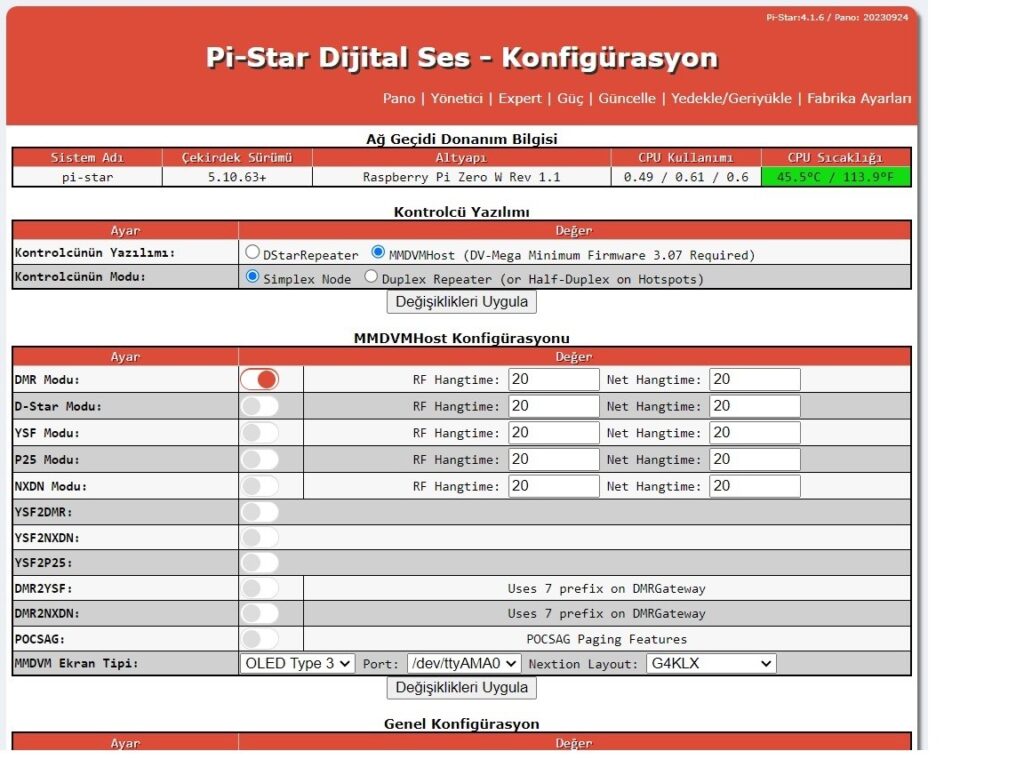
Hotspota bağlanıp Konfigtasyon seçeneğini seçin. Eğer şifre sorarsa
Kullanıcı adı : pi-star
Şifre : raspberry
Sorarsa diyorum wifi den direkt bağlanınca sormadan geçiyor fakat biraz sonra yapacağımız ayarlardan sonra wifi den bir daha yeni sd kart takana kadar bağlanamayacağız. IP üzerinden veya pi-star/ yazarak bağlanabileceğiz.
Benim ekran görüntülerim Türkçe sizde menüler İngilizce açılacak fakat ayarlardan sonra sizinkide Türkçe olacak.
1-Kontrolcü Yazılımı:
Dstar Repeater mı MMDVM Host seçeneğinden MMDVM Host’u ve altında Simplex mi Dublex mi seçeneğinden MMDVM kartınız hangisi ise onu seçiyorsunuz genelde tek antenliler simplex çift antenliler dublex. Seçimlerden sonra her grup ayarın altında değişiklikleri uygula seçeneği var buraya tıklayın ve cihazın yüklenlesini bekleyin değişiklikleri uygula sekmeleri yeniden aktifleşene kadar beklemek gerekiyor. Her seferinde niye değişiklikleri uygula diyoruz. Her yaptığımız değişikliğe göre yeni pencereler açılıyor sırayla gitmezsek yeniden yukarı çıkıp ayar yapmanız gerekebilir.
MMDVM Host Mod Sekmesinde DMR Modu seçeneğini ve MMDVM Ekran tipinde OLED Type 3 seçeneğini seçiyoruz ve yine Değişiklikleri kaydeti tıklayıp bekliyoruz.
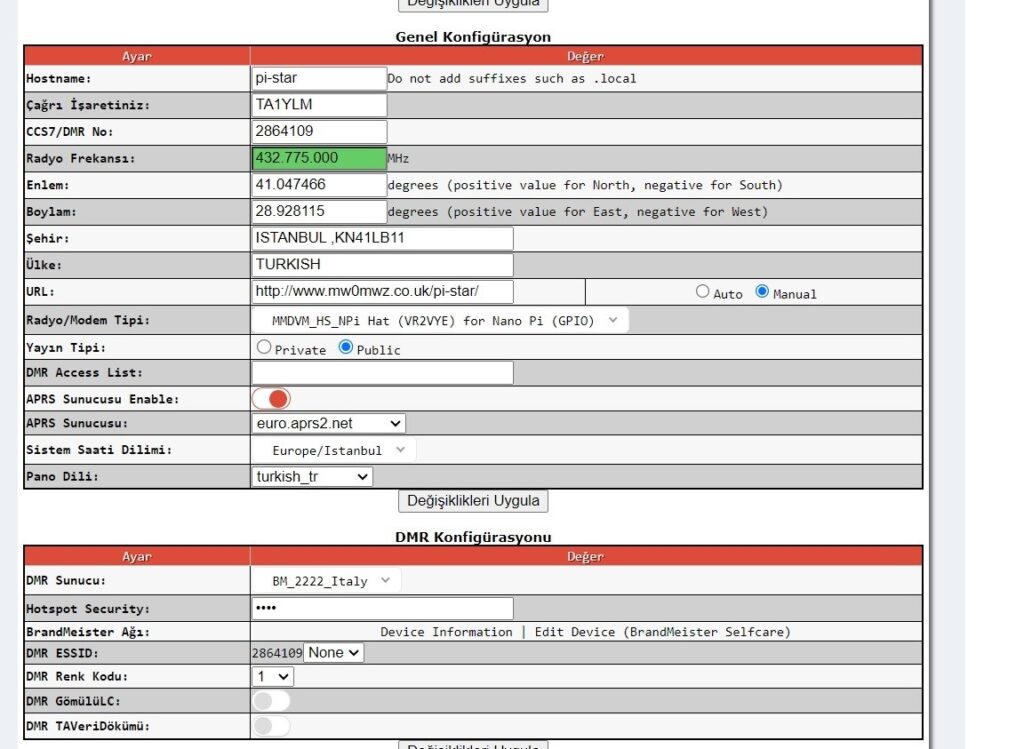
2-Genel Konfigürasyon:
Çağrı İşareti, DMR Id ve Hotspotta kullanacağımız frekansı yazıyoruz frekans yukarda görüldüğü gibi dokuz karakterde yazılacak.
Enlem ve Boylam bilgilerimizi yazıyoruz yalnız burada dikkat etmeniz gereken konum bilgileriniz derece, dakika değilde desimal şekilde yazmak gerekmektedir. Aprs fi sitesinde diğer görüntüler altında “Tercihler” sekmesini açıp Unit and Time sekmesinde Coordinate format: penceresinde Desimal Degres’i seçerseniz ve curserı konumunuza götürürseniz doğru koordinat ve Loacater bilgilerini görebilirsiniz. Şehir Locater, Ülke bilgilerinden sonra,
Radyo Model Tipi seeneğinde satıcınızın size gönderdiği MMDVM kartınım modelini seçmelisiniz bu bilgi yoksa tek tek denemek zorunda kalabilirsiniz.
Yayın Tipi seçeneği kişiselmi genel yayınmı kişiseli seçerseniz sizin Id niz dışında bir Id hotspota bağlanamayacaktır.
Aprs Açık Kapalı (Aprs konum paylaşmayacaksanız yukardaki koordinat bilgilerinin bir önemi yok)
Aprs sunucusu biz genelde euro.aprs2.net i seçiyoruz ama başka sunucudada çalışıyor sistem.
Sistem Saat Diliminde Europe/Istanbul seçeneğini
Pano Dili burayı turkish tr seçip kaydettikten sonra artık sizin menüde Türkçe açılacaktır.
3-DMR Konfügrasyonu:
DMR Sunucu Ben İtalyayı seçtin Türkiye’de sunucumuz olmadığı için genellikle Bulgaristan sunucusu seçiliyor.
Hotspot Security sekmesine https://brandmeister.network/ sitesine girip üye olup, selfcare sekmesini açtığınızda hotspot security’e bir şifre belirleyin ve bu şifreyi buraya yazın. Bu şifre olmadan cihaz brand maister’e bağlanmaz.
DMR ESSID sekmesinde birden fazla hotspot kullanabilmek için adres veriyoruz 01. Hotspot 02. Hotspot gibi birkaç cihaz ekleyebiliyoruz. Arabada, evde, işyerinde ayrı ayrı hotspot kullanabilmek için.
DMR Renk Kodu Şu anda genelde 1 kullanılıyor. Bu ayarlardan sonrada değişiklikleri uygulayı seçip cihazın kaydetmesini beklemelisiniz.
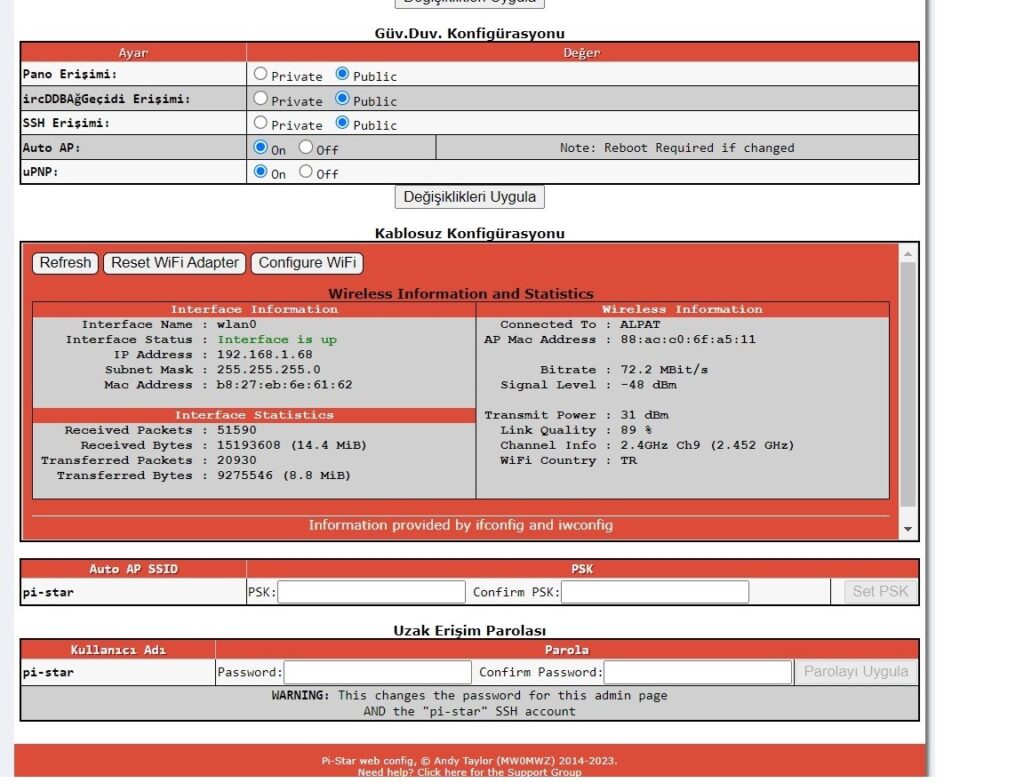
4-Güvenlik Duvarı Konfügrasyonu:
Sekmesi sizin Hotspota uzaktan ulaşabilmek için seçeneler.
5-Kablosuz Konfügrasyonda
Configure wifi seçeneğini seçip Scan For Networks’ü seçip hotspota kullanılabilir ağları taratabilirsiniz veya add network diyerek wifi ağ adınızı ve şifrenizi yazıp Save yapıp kaydedebilirsiniz. Bu ayarları yapıp kaydettikten sonra artık IP adresiyle yada pi-star/ yazarak hotspota bağlanmalısınız. IP adresini Hotspot sisteme bağlandıysa telsizinizin
Frekansını hotspotun frekansını yazıp ptt ye bastığınızda hotspotun ekranında veya modeminizin ayarlarına girip bağlı cihazlara bakarak orada görebilirsiniz.
6-Uzak Erişim parolası:
İstediğiniz gibi değiştirip bağlandığınızda raspberry yerine kullanabilirsiniz.
Bu ayarlardan sonra üstte pano sekmesini açınız.
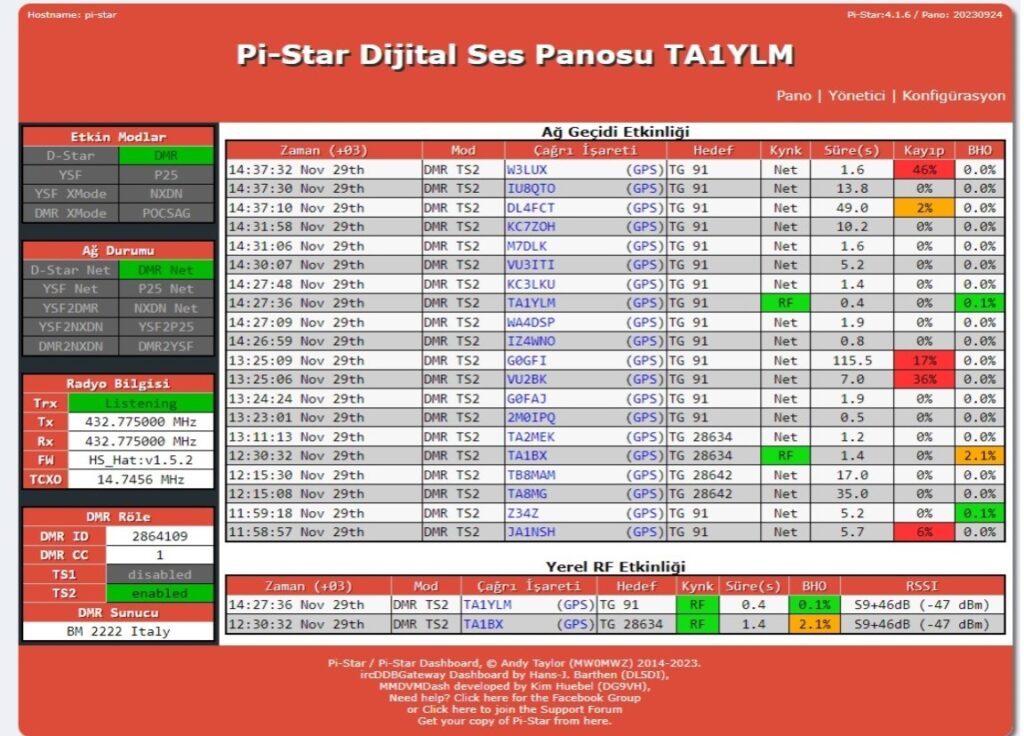
Solda DMR ve DMR Net yeşil sisteme bağlandığını gösteriyor. Mandala bastığınızda tabloda sizin çağrı işaretiniz ve bağlandığınız Tg listeye çıkar buradaki BHO değeri 2 nin altında ve ne kadar 0’a yakınsa iyi bu değer 2 den yüksekse PTT ye basınca TG yi tetikleyemeye bilir veya iyi bir QSO yapamazsınız. Durum böyle veya 2 ye yakınsa şimdi şu ayarları yapmalıyız. Eğer size MMDVM kartla gelen paket içerisinde bir offset ayarı gönderilmişse. Üst sıradaki konfigrasyonu açıp orada yine Expert sekmesini açın. Burada tehlikeli ayarlardasınız mesajı çıkacaktır. Bu pencerede MMDVM Host sekmesini açın Modem sekmesi altında RXOffset ve TXOfset bölümlerine offset değerini yazın bu değerler aynı olacak yukarı aşağı değiştirerek BHO değeri ayarlanabilir. Birde farklı bir yöntemle test modunda bu offset değeri bulunabilir.
Expert Sekmesini açınca SSH Access sekmesini açın bir komut ekranı açılacaktır kullanıcı adı : Pi-star yazıp enter basın password : şifrenizi yazın (raspberry)
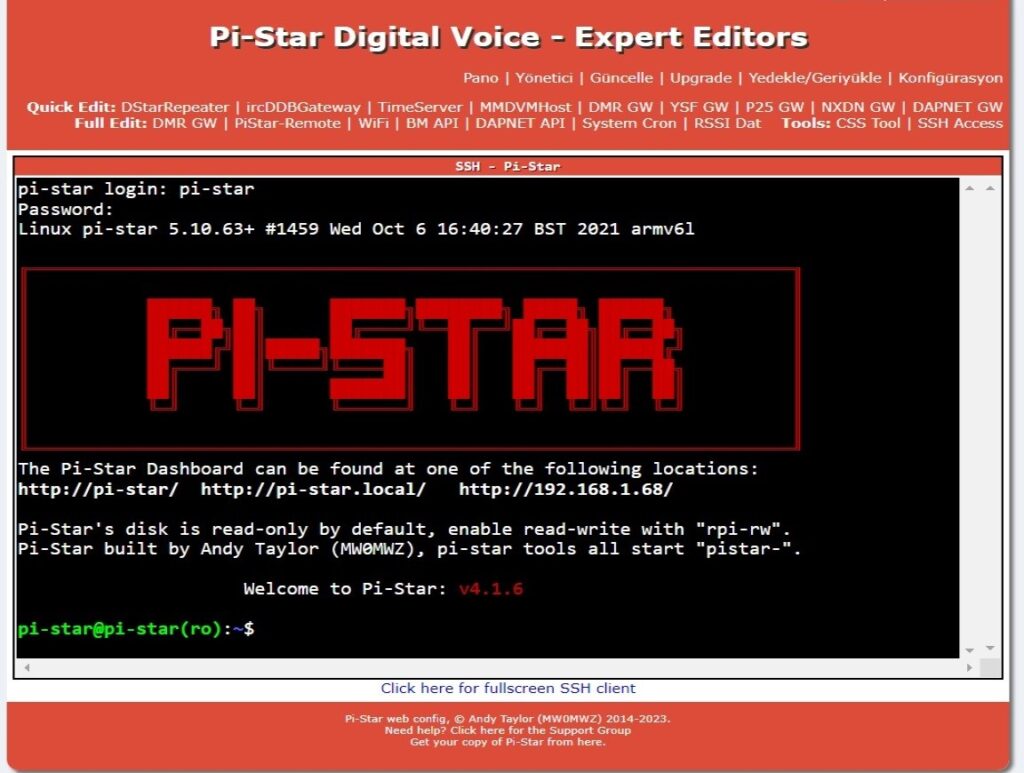
pi-star@pi-star(ro):~$
yazısını gördüğünüzde karşısına “sudo pistar-mmdvmcal” yazın ve Entere basın. Çıkan listede tüm harflerin ne işe yaradığı yazıyor fakat bizim sorunumuz offset ayarı olduğu içim büyük E harfine basıp test frekansını yazıyoruz fakat nokta kullanmadan 9 hane yazıyoruz örneğin 432.500 yerine 432500000 yazıyoruz entere basıyoruz.
Daha sonra “b” tuşuna basıp Ber test modunu çalıştırıyoruz, telsizimizi digital modda hotspota yazdığımız frekansa ayarlayıp 3 saniye ptt tuşuna basıyoruz. Ber değerini görüyoruz şimdi “F” basarsak +50, “f” basardak -50 frekans değişecektir. Birkere artırıp yani frekansı 432.500.050 yapıp telsizle yine 3 saniye ptt tuşuna basıp ber değeri yükseldimi düştümü buna göre yükseldiyse düşürerek, düştüyse yükselterek Ber değerini 0,5’in altına düşürene kadar deneyerek değeri bulacaksınız. Örneğin 432.500.250 de değeri yakaladınız sizin offset değeriniz 250 dir. 432.499.750 de yakaladıysanız -250 dir. MMDVM Host bölümündeki RXOffset ve TXOffset bölümüne bu değeri yazmalısınız.
MMDVM Host bölümünde OLED sekmesinde
Type: Sizin ilk konfügrasyonda seçtiğimiz oled 3
Brightness : Parlaklık
İnvert : Ekranın renklerini ters çevirir mavi yazılar siyah siyah yerler mavi olur.
Scroll : Ekranda yazıların kaymasını açıp kapar 0 kapalı 1 açık
Rotate : Ekranın okunma yönünü çevirir. 0 antan solda 1 anten sağda düz okunur.
Cast : Gelen çağrılarda karşı tarafın bilgileri 0 görünmez 1 görünür.
Logo Scrensaver : 0 da beklemede kapalı ekran 1 de MMDVM logodu açık ve kayan görüntü.
YILMAZ ALPAT TA1YLM-2864109